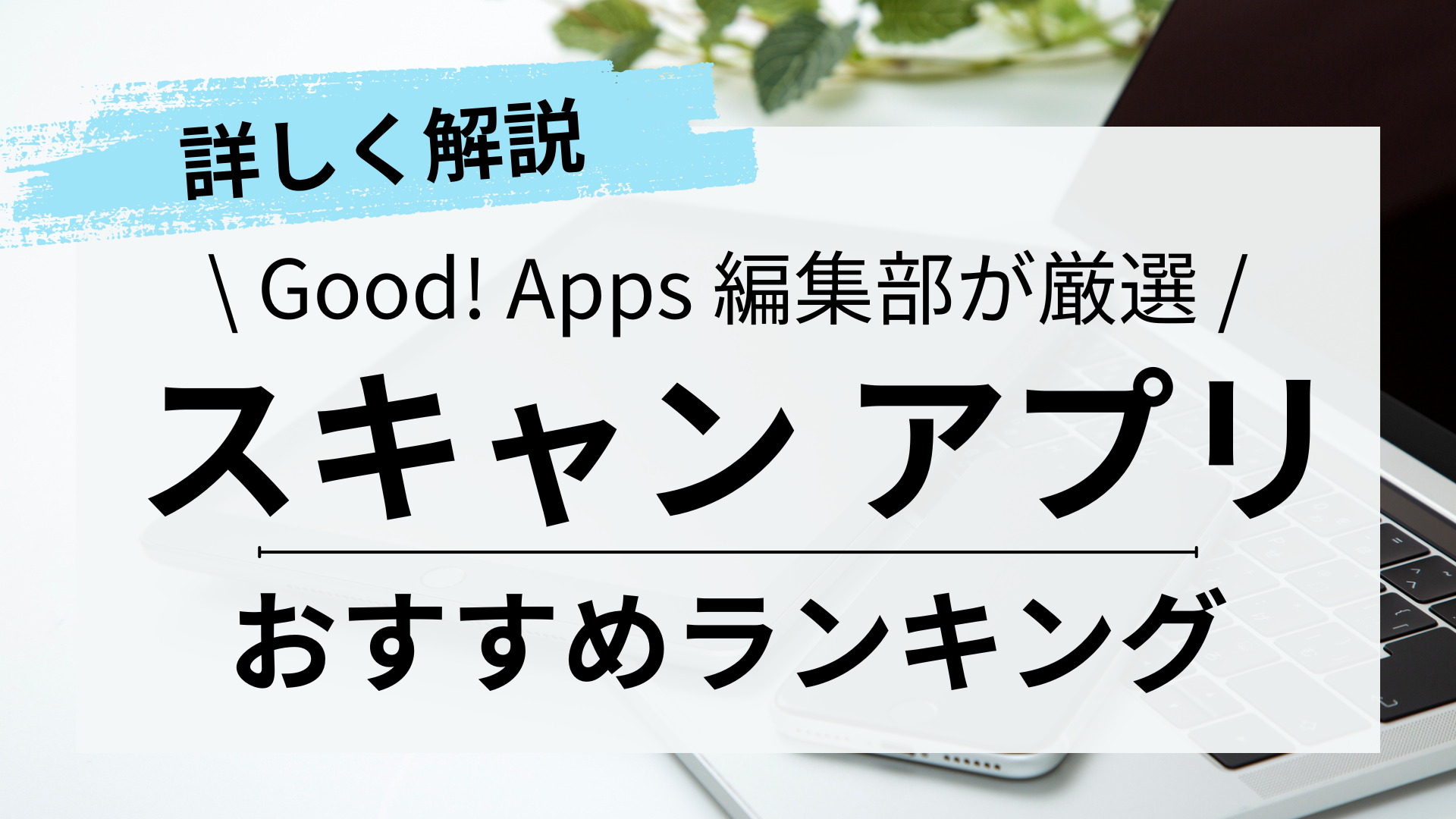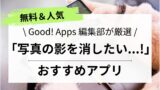スキャンアプリを活用すれば、ビジネス・日常生活のあらゆる作業を効率化させることができます!
そこでGood!Apps編集部が、おすすめのスキャンアプリを厳選しました!アプリの選び方や注意点などと一緒に、詳しく解説していきます。
興味を引くアプリを見つけたら、ぜひインストールしてください!
【結論】おすすめのスキャンアプリはこれ!
まず、Good!Apps編集部が特におすすめしたいスキャンアプリを3つご紹介します!
Adobe Scan
提供:ADOBE SYSTEMS SOFTWARE IRELAND LIMITED
- iOS
- 無料
- Android
- 無料
アプリを使ってみる
CamScanner
提供:INTSIG Information Co., Ltd/CamSoft Information
- iOS
- 無料
- Android
- 無料
アプリを使ってみる
Microsoft Lens
提供:Microsoft Corporation
- iOS
- 無料
- Android
- 無料
アプリを使ってみる
スキャンアプリとは?
スキャンアプリは、スマートフォンやタブレットのカメラを使用して、文書や写真といった紙媒体をデジタルデータに変換するツールです。書類のデジタル化、整理、データの共有やバックアップなど、多岐にわたる用途で活躍します。
特にビジネスシーンでは、情報の効率的な管理に非常に役立ちます。また、「OCR機能」を利用することで、紙の文書をテキストデータとして取り込むことも可能です。
OCR機能とは?
OCR機能は、写真や画像の文字を読み取って、パソコンで使える文字に変える技術です。
紙に書かれた文字や本の文字をスマホで撮るだけで、文字をデジタルデータとして使えるので、書き写す手間が省けて便利です。
例えば、手書きのメモを撮影してすぐにデジタルデータにしてパソコンで編集できるようになります。
スキャンアプリの仕組みと機能
スキャンアプリは、スマートフォンのカメラで文書を撮影し、その画像を自動的に調整して鮮明なデジタルイメージに変換します。いわゆる「自動補正機能」により、スマートフォンのカメラだけで撮影するよりも読みやすく美しい画像を取り込むことが可能です。
主な機能として、文字を認識するOCR(光学文字認識)、複数ページの連続スキャン、クラウドサービスとの連携があります。アプリごとに利用できる機能は異なるため、事前に確認することが重要です。
以前はスキャンにプリンターが必要でしたが、現在では様々な機能を持つスキャンアプリが登場し、テレワーク中でも簡単にスキャンができるようになりました。
スキャンアプリを使うメリット
スキャンアプリは、ただ写真を撮るだけでなく、歪みや汚れを修正して、クリアな画像にするのが特徴です。通常のカメラアプリと比較して、文書をきれいに撮影しデータ化するのに適しています。
データ化により、紙よりも保存や共有が手軽に行えます。アプリによっては、複数ページを結合して一つのPDFにまとめる機能や、書類の文字をテキストに変換する機能も備えているので、おすすめです。
紙の文書をデジタル化した上で管理できる
スキャンアプリは、書類や手書きのメモ、レシートなどの保存に非常に向いています。アプリを起動してすぐに使えるため、名刺やレシートなどの細かいものをスキャンするのにも便利です。
また、スマホはどこにでも持ち運べるため、外出先でも使用可能で、会議のホワイトボードなどを撮影することもできます。テレワーク中に自宅にスキャナーがない場合でも、スキャンアプリがあれば紙の書類をスムーズにデータ化できるので、おすすめです。
ちなみにレシートを撮影するだけで「ポイ活」ができるアプリがあることをご存知ですか?メモ・文書をスキャンするついでに、レシートの情報を送信して節約を実現しましょう!
後から閲覧・整理するのにもデジタルが便利
スキャンアプリは、後から閲覧や整理する際にも非常に便利です。デジタル化された文書は、検索機能を使って必要な情報をすぐに見つけることができます。
また、アプリによっては、複数のページを1つのPDFにまとめる機能や、OCR(光学文字認識)を利用してテキストデータとして保存することも可能です。これにより、文書を紙媒体よりも効率的に管理できます。
内容を自動で文字に起こしてくれるアプリも
スキャンアプリの中には、OCR(光学文字認識)機能を搭載しているものもあり、紙の文書や手書きのメモを撮影するだけで、内容を自動的にテキストデータに変換できます。
この機能を使えば、手入力の手間を省き、デジタルデータとして簡単に管理や編集が可能です。特に大量の書類を取り扱う場合に、効率的にデータ化できる点が大きなメリットでしょう。
こんな風にスキャンアプリを活用しよう
スキャンアプリの活用方法についてご紹介します。
手書きのメモを整理する
仕事や日常生活で紙のメモ帳に多くのメモを書き留めることがありますが、大切なメモを紛失するリスクや、バラバラになった情報を探す手間が発生することがあります。
これらのメモを手動でスマートフォンのメモアプリに入力するのは手間がかかるでしょう。
そこで、スキャンアプリのOCR機能を使って手書きメモをデジタルテキストに変換し、効率よく整理しましょう。多くのスキャンアプリが手書き文字の認識に対応しているので、ぜひ活用してみてください。
書類のデジタルで管理する
スキャンアプリを利用することで、書類やメモをデジタルデータとして保存し、整理が容易になります。紙の書類が不要となり、紛失リスクを軽減できます。
さらに、クラウドサービスと連携すれば、いつでもどこでもアクセス可能です。さまざまな書類をデジタル化して管理することの利点は以下の通りです。
- 紙類をデジタルで整理でき、すっきりと管理できる
- 物理的な保管場所が不要
- 書類の破損や持ち運びのリスクを回避
- 自動集計などの機能で業務の効率化
デジタル管理が便利な領収書、新聞や雑誌の切り抜き、議事録などが身の回りに多く存在します。
また、スキャンした書類をQRコード化して保存・共有する方も多いのではないでしょうか。以下の記事では、そんなQRコードアプリについてご紹介しているので、ぜひチェックしてみてくださいね。
スキャンアプリの選び方
複数あるスキャンアプリからどのように選んだらよいか、選び方のポイントをご紹介します。
スキャン方式
スキャンアプリは、そのスキャン方式によって2種類に分けることができます。
- 自動認識…書類の四隅を自動的に検出し、切り取る範囲を自動で設定します。迅速で大量の書類を短時間でスキャン可能。傾きがある場合でも補正機能が働きます。
- 手動認識…ユーザーがスキャン範囲を手動で設定することで、高精度なスキャンが可能です。不要な部分を排除し、カスタマイズした範囲でデータ化してくれます。
正確さとスピードの両方を求める場合は、自動認識と手動認識の両方を使用できるアプリが最適です。自動で範囲を認識しつつ、必要に応じて手動で修正できるため、効率よく正確なスキャンが可能です。
自動で紙を認識する方式
「自動認識」では、書類の四隅を自動的に検出します。多くのアプリは自動で文書の四隅を検出し、スキャンする機能を持っています。
このため、読み取り範囲を自分で調整する手間が省け、短時間でスキャン作業が完了するのです。
自動認識のメリットは、読み取り範囲を毎回調整する必要がなく、作業が迅速に行える点です。大量の書類を短時間でスキャンできるため、特に多くの紙媒体を扱う場合に便利です。
しかし、読み取り精度が低くなることがあり、書類の配置に注意が必要です。文書が傾いていると検出精度が低下するため、安定した場所で正面からスキャンすることがおすすめです。
したがって、大量の書類をスキャンする際には、自動認識が適しています。手動での調整が不要になり、スムーズに作業を進められるでしょう。
手動で紙を認識させる方式
「手動認識」では、読み取り箇所を自分で選択できるため、不要な部分をスキャンすることなく高精度なデータを取得できます。
しかし、自動認識に比べて手間がかかり、作業時間が増えることがあります。
高精度なスキャンを求める場合は、手動認識が可能なアプリが最適です。手動認識を使用することで、文書の一部が欠けたり、不要な部分が入り込むことを防げます。
CamscannerやMicrosoft Lensなどは、自動認識と手動調整の両方が可能で、精度とスピードの両立が図れます。
スキャンの精度
スキャンアプリを選ぶ際には、そのスキャンの精度が重要なポイントとなります。
- 解像度…高解像度でスキャンできるアプリは、細かい文字や図を鮮明に読み取れます。ドキュメントの内容が明確に表示されるため、後からの閲覧や編集が容易です。
- 歪み補正機能…斜めから撮影した際の歪みを自動で補正する機能があるアプリを選びましょう。歪みが少なくなり、読みやすいデジタルデータを作成できます。
- 影消去機能…スキャン時に影が入ってしまった場合でも、影消去機能を利用すれば、綺麗な画像を得ることができます。
- 自動調整機能…自動で明るさやコントラストを調整する機能があるアプリは、スキャン作業の効率を高めます。撮影時の環境に左右されず、常に一定の品質でスキャンできます。
歪み補正&影消去機能のあるアプリも
歪み補正機能があれば、写真に歪みが生じた際、あとできれいな状態に調節できるので、撮影や編集を効率よく進められます。
歪み補正が上手にできるか心配な人は、自動で処理が完了するアプリをチョイスしましょう。細かくこだわりたいなら、手動でも微調整が可能なものにすると役立ちます。
歪み補正に加えて、影消去機能が備わっているとさらに作業効率がアップ。スキャンの際に影消去機能をタップするだけで、簡単に影のない状態に補正できます。
撮影のときに影が入らないよう向きや角度を気にしている人は、ぜひ取り入れてみてください。
また、影を消せるアプリについて、以下の記事でご紹介しているので、併せてご確認ください!
OCR機能の有無
書類の内容をテキスト化したい場合は、OCR機能を備えたアプリを選びましょう。配られた資料をもとに原稿を書いたり、本や書類の内容を引用したりする際には、OCR機能が大きく手間を削減できます。
OCRでは、紙に書かれた文字をテキストデータに変換することができます。この機能により、内容を直接編集することが可能になり、手動で入力するよりも効率的です。
特に大量の書類をテキスト化する際には、OCR機能のあるアプリがおすすめです。
スキャンした画像内の文字を自動で読み込むOCR機能は、編集可能な文字データに変換するのに便利です。手打ちで文字データ化するよりも短時間で作業が完了し、効率的に文書を管理できます。
スキャンした文書の保存形式
スキャンアプリの多くは、PDFかJPEG形式でデータを保存します。中にはMicrosoft Lensのように、.docx(Word)や.pptx(PowerPoint)といった形式に対応したアプリもあります。
自分の用途に合わせた保存形式に対応しているアプリを選ぶと、文書の活用がより便利になるでしょう。
スマートフォンやパソコンでファイルを表示する場合、PDFやJPEG形式が一般的です。それに対して、OCR機能を使用してテキストの編集を行いたい場合は、WordやPowerPoint形式で保存できるアプリがおすすめ。
編集機能の有無
スキャンアプリによっては、高度な編集機能も備えています。GoodNotes 5のようなアプリを使えば、手書きのメモや注釈を加えて文書の修正指示ができるのです。
また、PDFにアウトラインを追加することで、情報伝達をスムーズにすることも可能です。
スキャンの際に補正やフィルタ機能が不足している場合は、他のスキャンアプリと併用するのも選択肢でしょう。
署名機能の有無
PDF上に手書きの署名をしなくてはならない場合は、署名機能のあるアプリで解決しましょう。PDFや画像に直接記入すれば、スムーズに書類の作成が完了し、ビジネスの効率化にも役立ちます。
例えば、紙の申し込みフォームをスキャンしてPDFファイルで受け取った場合、ペンシルや指で手書きの署名をそのまま書き加えて返送できます。同じアプリを共有相手が持っていなくても閲覧できることが多いので、確認する手間も省けます。
フィルター機能の有無
また、見やすい状態にできるフィルター機能もチェックしましょう。色味の調整や文字の鮮明度をアップできる機能で、視認性を高められます。
例えば、撮影場所が明るすぎて文字が白飛びしても、コントラストを強めることで文字が読みやすくなるのです。
フィルター機能を使えば、おしゃれな仕上がりにもできます。レトロな雰囲気のフィルターを選ぶと、フィルムカメラで撮影したような仕上がりになります。プライベートで親しい人に送るときにもぴったりです。
まずは無料で利用できるアプリを選ぼう
まず最初は、無料で各種の加工やOCRといった機能を備えているアプリから試してみましょう。無料の範囲でもスキャンに伴う一連の操作が行えるアプリは多くあります。特にこだわりがなければ、普段使う分には困りません。
ある程度使ってみて慣れてきたり、より多くの機能を使いたくなったりしたら、そのときに課金を検討してみるのも選択肢です。
スキャンした文書の共有機能の有無
スキャンアプリを選ぶ際には、スキャンした文書の共有機能の有無も重要なポイントです。
データを共有する機会が多い場合、クラウドへのアップロード機能を持つアプリがおすすめです。スキャンしたデータをスマホからパソコンやタブレットで簡単に閲覧・共有できます。
大事なデータはクラウドに保存しておこう
データを共有する機会が多いなら、クラウドへアップロードできるアプリがおすすめです。スマホでスキャンしたデータをパソコンやタブレットで閲覧できるので、リモートワーク中に自宅で作成したデータを会社で確認する際にも役立ちます。
スキャンした内容を他の人と共有したい時にも、クラウドへのアップロード機能が便利です。どの端末からでもすぐに内容を確認できます。クライアントと名刺交換をした際も、手早く会社に共有でき、やり取りをスムーズに行えます。
アップロード自体はほとんどのアプリで可能ですが、どのクラウドサービスが利用できるかはアプリごとに異なります。よく使うクラウドサービスに対応したアプリを選ぶのがおすすめです。
複数のページを結合できるか
複数ページにわたる書類のスキャンには、複数のページを1つのファイルにまとめることができる「ページ結合機能」を備えたアプリがおすすめです。
何ページにもわたる内容を1ページずつ保存すると、確認や管理に手間がかかります。
ページ結合機能があると、複数のページの内容を1つのファイルにまとめることができ、メールなどでの共有も簡単になります。アプリの起動時に設定するものやオプション画面で設定するものがあるので、使いやすいほうを選びましょう。
【2025年最新】スキャンアプリおすすめランキング
ではいよいよ、スキャンアプリのおすすめランキングの発表です!
Adobe Scan
Adobe Scan
提供:ADOBE SYSTEMS SOFTWARE IRELAND LIMITED
- iOS
- 無料
- Android
- 無料
- 多くの書類を管理したいビジネスパーソン
- プリントの整理が苦手な学生
スマホで簡単PDFスキャン 紙の書類を瞬時にデジタル化
Adobe Scan(アドビスキャン)は、文書をスキャンして高品質なPDFに変換できるアプリです。文書や名刺をスマホでスキャンして、デジタル保存してくれます。
このアプリの特徴は、自動で文書の境界線を検出し、歪みを補正してくれることです。撮影した文書は自動で切り抜かれ、鮮明な画像に変換されます。
また、OCR機能を利用して、スキャンした文字をテキストデータに変換することが可能です。編集や検索が簡単になります。さらに、PDFだけでなくJPEG形式での保存も行えます。
Adobe Scanは、ビジネスや学習で多くの書類を管理したい人におすすめです。
- 紙の文書をスキャンしてPDF化してくれる
- アプリが自動で傾きなどを補正してくれる
- OCR機能も搭載 文字起こしに役立つ
- テキストの認識精度には疑問の声も
- WordやExcelファイルへの書き込みは有料
クチコミ
😍外出先で、コピー機がない場合、簡単にスキャンできるので重宝しております。 また、お客様から取り急ぎ書類いただく際に写真で送っていただいていましたが、今はこちらのアプリをおすすめして、pdfでいただけるようになりました。
😕重宝しすぎるとアプリデータがギガでたまりロム(ストレージ)を圧迫します…(残ゼロになりました…)設定アプリからでしか端末データ削除できないので、そうなると端末のアカウント情報ごと削除になります。
Adobe Scan
提供:ADOBE SYSTEMS SOFTWARE IRELAND LIMITED
- iOS
- 無料
- Android
- 無料
ストアで見る
CamScanner
CamScanner
提供:INTSIG Information Co., Ltd/CamSoft Information
- iOS
- 無料
- Android
- 無料
- 紙の書類や会議資料を電子化する人
- 日常生活で効率的に書類を管理したい人
あなたの書類を瞬時にデジタル化! スマホ一つでプロ品質を実現
CamScanner(キャンスキャナー)は、OCR付きモバイルスキャンアプリです。完璧なスキャン品質を提供し、物理的なスキャナーと同等の効果を実現しています。
7億5,000万人以上の世界中のユーザーが利用している人気アプリです。
スマートな自動切断ファイルの編集機能で、簡単にタグやメモを追加できます。また、ワンタップでファイルの共有が可能です。
このアプリの特徴は、正確なトリミングや自動調光機能があり、Wordの作成・編集ができる点です。さらに、OCR機能を備えており、複数言語に対応しています。定額課金制のおかげで、無制限のサブスクリプションメンバーシップを選べますよ!
高精度なスキャン機能を搭載しており、撮影する対象が傾いていたり歪んだりしていても、自動で補正してくれます。スキャンしたデータは、PDF形式で保存可能です。クラウドストレージと連携すれば、ドキュメントの共有も簡単です。
このアプリは、紙の書類や会議資料を電子化する人、日常生活で効率的に書類を管理したい人におすすめです。
- 高精度のスキャン OCR機能も
- アプリが自動で文書を認識
- クラウドとも連携が可能
- 利用中に広告が表示される
クチコミ
😍まさに神アプリ。scannerとありますがこのアプリはいわゆる『スキャン』とは別の発想で設計されてます。スキャンして文字を読み取るいわゆる『OCR』ではなく、文書や画像を『文字が読み易いように補正するだけ』です。よって文字の読み取り精度には左右されません。
😕すごく重宝しているのですが、最近になって LINEで共有する際に、形式を選択し宛先をタップした直後に広告が出るようになり、再度同じ作業をしてからじゃないと送信されなくなってしまいました。相手には二度目の送信の際にまとめて二回分送られてしまいます。
CamScanner
提供:INTSIG Information Co., Ltd/CamSoft Information
- iOS
- 無料
- Android
- 無料
ストアで見る
Microsoft Lens
Microsoft Lens
提供:Microsoft Corporation
- iOS
- 無料
- Android
- 無料
- 日常的にMicrosoft製品をよく使用している人
- 効率的なデータ管理を行いたいビジネスパーソン
とにかく豊富な変換形式!Microsoftのスキャンツール
Microsoft Lens(マイクロソフトレンズ)は、、撮影した写真のトリミングや拡張を行い、読み取り可能なデータに変換するアプリです。
ホワイトボードやドキュメントを撮影し、PDF、Word、PowerPoint、Excelファイルに変換できます。印刷されたテキストや手書きのテキストをデジタル化することも可能です。Microsoft 365との連携で便利に使えます。
画像の自動トリミング機能で、常にクリアなスキャンが可能です。
Microsoft Lensは、日常的にMicrosoft製品をよく使用している人はもちろん、効率的なデータ管理を行いたいビジネスパーソンにおすすめのアプリです。
- 写真(画像)をPDFなどに変換
- PDFに書き込みも可能
- 画像の自動トリミング機能も
- スキャンと文字起こしは同時に行えない
クチコミ
😍OneDriveとセットで使うと効果を発揮するアプリ。撮った画像の配置場所や整理にはPCも必要だが、そもそもこれまでのスキャンといえばPCとUSBに接続するハードが普通だっただけに、スマホでスキャン出来るのが便利ですね。
😕ホワイトボードの板書を記録するのに利用しています。 背景が明るかったり、白系だとホワイトボードを認識させるのにコツが必要ですが、特に問題はありません。 撮影後、onedriveに保存をするのですが、「転送を待機しています」のまま完了になりません。
Microsoft Lens
提供:Microsoft Corporation
- iOS
- 無料
- Android
- 無料
ストアで見る
フォトスキャン by Google フォト
フォトスキャン by Google フォト
提供:Google LLC
- iOS
- 無料
- Android
- 無料
- 文書・ホワイトボード・メモを記録したい人
- 家族の思い出をデジタルで残しておきたい人
- Googleフォトとも連携させられる
ミーティングの記録・思い出の写真をデジタルで残そう
フォトスキャン by Google フォトは、紙に現像された写真をデジタルデータに変換できるアプリです。
このアプリは過去の思い出をデータとして保存したい方にぴったりです。例えば、昔のカメラで撮影した家族写真や子供の写真をスキャンすれば、データ保存できるだけでなく共有も簡単になり、紛失や破損のリスクが減るのです。
このアプリの特徴は、高精度なスキャン機能です。光の反射を自動で除去し、遠近補正や角度補正も行います。また、Googleフォトと連携してスキャンした画像をクラウドに保存できます。これにより、いつでもどこでも思い出の写真を閲覧できるのが魅力です。
フォトスキャン by Google フォトは、写真や絵画のデジタル化をしたい方に特におすすめです。光の写り込みを自動で消去し、元のクオリティを保ちながら保存できます。特にGoogleフォトを利用する方には、便利なアプリと言えるでしょう。
ぜひ、このアプリをダウンロードして、あなたの大切な思い出をデジタルデータとして保存してみてください!
- 高精度なスキャン機能に定評アリ
- 映り込んだ光も自動で消去してくれる
- スキャンに時間がかかるとの意見も
- フィルターなどの補正機能はなし
クチコミ
😍簡単でした!かなり優秀(๑˃̵ᴗ˂̵)و 普通にスマホでプリント写真を写すと部屋の明かりの反射やプリントの反りで思うように写すことができませんが、このアプリは綺麗に写すことができると思います。(私は昼間の室内でFlashオフにして使いました)
😕妊娠中のエコー写真は劣化すると消えてしまうため、データ化して残したいなと思ってこのアプリを落としました。機能はとても気に入っているのですが、一度撮影後四隅に合わせてその度に内蔵カメラと同じ音量の大きなシャッター音が鳴るので、寝てる子供が起きてしまいなかなかスキャンすることができずにいます…。
フォトスキャン by Google フォト
提供:Google LLC
- iOS
- 無料
- Android
- 無料
ストアで見る
iScanner
iScanner
提供:BPMobile LLC
- iOS
- 無料
- Android
- 無料
- 書類のやりとりが多い人
- 外出先での作業が多い人
スマホで書類を簡単スキャン AIによる高精度な自動補正も
iScanner(アイスキャナー)は、テキスト編集も高度な処理もこれ1つで行えるスキャナーアプリです。利用者数は、10,000人を超えます。
OCR機能により、写真から文字を正確に認識し、抽出できます。また、ノイズ除去や自動遠近補正といった編集機能も備わっており、複数言語に対応しています。
AI技術を駆使した自動境界検出機能により、書類のスキャンが簡単に行えます。書類をPDFに変換し、編集や署名も可能です。
このアプリの特徴は、さまざまなファイル形式に対応していることです。PDF、JPG、DOC、TXT、XLS、PPTなどに対応しており、仕事仲間や取引先との共有がスムーズに行えます。
また、カメラをかざすだけで書類を読み込み、テキストや画像の編集ができます。スキャンした書類を場所を問わずに編集できるため、出張や外出中にも便利です。
このアプリは、書類のやりとりが多い人や、外出先での作業が多い人に特におすすめです。
- 利用者の数が10,000人を超える人気アプリ
- AIによる高精度な自動補正
- さまざまなファイル形式に対応
- 不具合の報告も
クチコミ
😍シンプル、ミニマムですばらしいソフトだと思います。個人の使い方にもよると思いますが画像処理も必要十分です。写真だけでなく、手紙などの書類、レシートの電子化に使用しています。
😕クラウドにアップロード中に止まってしまったりアップロード仕切って別の端末で同期しようとするとよく止まってしまい、仕方なく一時的にクラウドオフにして戻したら再同期が始まったけど別の端末でアップロードした分がクラウドから消されてまた別の端末で再同期する羽目に。
iScanner
提供:BPMobile LLC
- iOS
- 無料
- Android
- 無料
ストアで見る
【Q&A】スキャンアプリによくある質問
- Q無料で使える写真スキャンアプリといえば?
- A
写真スキャンアプリの中で無料で利用できるものを紹介します。これらのアプリは、紙に現像された写真をデジタル化し、簡単に共有や保存ができるようにする便利なツールです。
- Adobe Scan…Adobe社の提供するスキャンアプリで、写真だけでなく文書もスキャン可能。OCR機能も備わっており、テキストデータに変換できます。
- CamScanner…多機能なスキャンアプリで、写真や文書のスキャンが可能です。無料版でも基本的なスキャン機能が利用できます。
- Microsoft Lens…Microsoftが提供するアプリで、写真や文書をスキャンし、WordやPowerPointに変換可能です。無料で利用できる多機能なスキャンアプリです。
これらのアプリを利用すれば、簡単に写真をスキャンしてデジタルデータとして管理できます。まずは無料版で試してみて、自分に合ったものを見つけましょう。
- Q無料で使えるPDFスキャンアプリといえば?
- A
以下のアプリは書類や名刺、レシートなどを簡単にスキャンしてPDF形式で保存できます。
- Adobe Scan…Adobeが提供するスキャンアプリで、書類をスキャンしてPDFとして保存できます。OCR機能も備わっており、文字をテキストデータに変換可能です。
- CamScanner…無料版でも基本的なスキャン機能が利用できる多機能なスキャンアプリです。PDF形式での保存も可能です。
- Microsoft Lens…Microsoftが提供するスキャンアプリで、書類をスキャンしてPDFに変換できます。WordやPowerPoint形式にも対応しています。
- Google ドライブ…Google ドライブアプリのスキャン機能を使って、書類をスキャンしてPDFとして保存できます。
これらのアプリを活用すれば、簡単に紙の書類をデジタル化し、PDF形式で管理できます。まずは無料版を試して、自分に最適なアプリを見つけてください。
- Q文書をうまくスキャンするコツについて教えて!
- A
文書をスキャンする際には、以下のポイントに注意しましょう。
- 光を調整する…スキャンする場所の光を調整し、影が入らないようにします。自然光や白い光源を利用すると良いでしょう。
- 文書をまっすぐ配置する…文書をスキャンやカメラに対してまっすぐに配置します。歪みが少なくなり、補正の手間が省けます。
- 高解像度でスキャンする…高解像度でスキャンすることで、細かい文字や図も鮮明に読み取れます。
- 綺麗な背景で撮影する…スキャン時の背景をシンプルで綺麗に保つと、文書がくっきりと映ります。
- OCR機能の活用する…OCR機能を使用して、スキャンした文書の文字を自動的にテキスト化しましょう。これにより、後からの編集や検索がスムーズに行えます。
【まとめ】スキャンアプリで業務効率化を実現しよう
この記事では、おすすめのスキャンアプリをご紹介しました。
スキャンアプリを活用すれば、ビジネス・日常生活のあらゆる作業を効率化させることができます!ぜひインストールして、生産性アップに繋げてみてください!
※データは編集部の調査に基づいたものです。内容は記載当時の情報で、現在と異なる場合があります。
※口コミはAppStore・GooglePlay公式レビューより引用しています。